La llegada de iOS 5 y de iCloud, entre otras muchas cosas, significó un paso adelante con las copias de seguridad de todos los dispositivos iOS compatibles. Ya no hacía falta conectar nuestro terminal a iTunes para que la aplicación almacenara una copia de todos nuestros datos en el ordenador: ahora podemos hacerlo en cuanto tengamos una red Wifi disponible sea donde sea. Pero hay un pequeño inconveniente: estas copias de seguridad pueden ser grandes y Apple nos ofrece “sólo” 5 GB para poder almacenarlas en la nube.
Las ventajas de tener las copias de seguridad en iCloud son muy evidentes: podemos hacer la copia de seguridad donde sea, sin tener que depender de estar cerca de nuestro Mac. Y si sufrimos algún percance, desde la Apple Store nos ayudan a salir de la tienda no sólo con un terminal reparado o nuevo, sino con ese terminal restaurado a partir de nuestras copias desde iCloud. Entrar preocupado, salir descansado. Es la experiencia que precisamente buscan desde Apple.
Hacer una copia de seguridad mediante iTunes hace que la única limitación que tengamos es la cantidad de espacio libre que tengamos en el disco duro de nuestro Mac, lo cual provocaba que nos despreocupásemos bastante de lo que ocupaban nuestras copias. Pero ahora, con esta limitación de los 5 GB de espacio en nuestra cuenta de iCloud, tenemos que ir con cuidado. Al ser formados y asesor en este campo, me he encontrado muchos casos de personas que llenaban esos 5 GB sólo con las copias de seguridad y no sabían de dónde venían tantos datos.
La solución rápida es comprar más almacenamiento en iCloud, pero no todo el mundo va a querer hacer eso. ¿Cómo podemos reducir el tamaño de estas copias? Hay que tener en cuenta varios puntos.
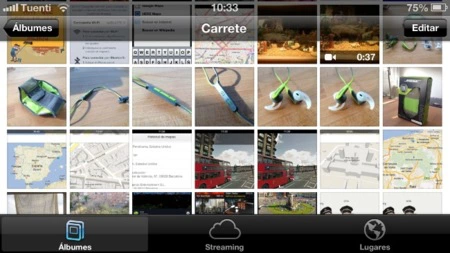
El primero y más urgente: cuidado con la cantidad de fotografías que guardamos en el carrete. Ya sea un iPod touch, un iPhone o un iPad; el carrete (el sitio donde se guardan todas las fotografías que hacemos usando la cámara del dispositivo) suele almacenar muchísimas fotografías sin que el usuario se dé cuenta. Y las cámaras cada vez tienen más calidad, con lo que una fotografía pueden suponer varios MB de datos menos.
Es el caso más común que me he encontrado en mis casos de formación particular: copias de seguridad de 3, 4 o incluso más de 5 GB donde la mayoría de estos datos son fotografías. La solución pasa por sincronizar y almacenar esas fotografías en otro sitio. ¿Que no tienes ordenador? Siempre puedes recurrir a subir las imágenes a un servicio como SkyDrive, Google+ o Flickr.
No está de más otra recomendación para ser precavidos: una vez a la semana, échale un vistazo a las fotografías del carrete. Guarda en otro sitio las que quieras conservar y elimina el resto. Vaciando cada semana el carrete garantiza que una copia de seguridad no va a engordar en exceso por culpa de tu afán fotográfico.
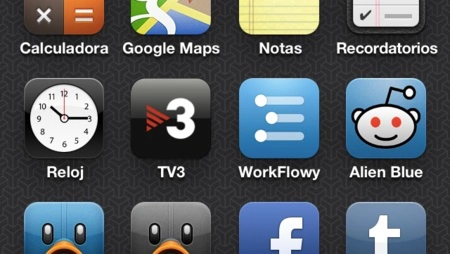
Algo que también puede ser el responsable de una copia de seguridad excesivamente grande pueden ser las aplicaciones. iCloud guarda una copia de ellas en el backup, y hay algunos juegos que implican una descarga de varios centenares de MB. Todos esos MB, tal cual, se incluyen en la copia de seguridad. Y del mismo modo en que digo una aplicación de varios centenares de MB, también tengo en cuenta la posibilidad de decenas de aplicaciones de unos cuantos MB cada una. Una copia muy grande, en resumen, puede ser síntoma de un dispositivo con demasiadas aplicaciones instaladas.
Ojo también a los datos que guardan esas aplicaciones: un programa puede ocupar menos de diez MB pero puede exigir guardar de forma interna varios GB de archivos. Y esos archivos también se tienen que guardar en la copia de seguridad. En definitiva, tampoco está de más ir desinstalando regularmente las aplicaciones que no utilicemos y revisando en el panel de ajustes la cantidad de espacio que ocupa cada aplicación en iCloud.
Por último, hay que tener un cuidado especial con las cuentas de correo. Si sois de los que utilizáis la aplicación Mail con una cuenta de correo configurada para guardar todos los correos en el terminal (y no en un servidor), sólo hace falta juntar los archivos adjuntos de esos correos para amasar una buena cantidad de datos que también van incluidos en la copia de seguridad. Una revisión periódica de nuestros buzones se impone en este caso, aunque particularmente recomiendo utilizar un servicio de correo que se pueda controlar desde la nube. La aplicación nativa de Gmail para iOS puede ser un buen ejemplo.
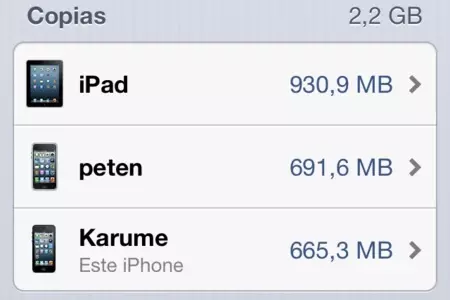
A efectos prácticos, teniendo estos puntos en cuenta, una copia de seguridad en iCloud deja de ser un problema de espacio. En mi caso particular, con copias de tres dispositivos iOS en la nube, el espacio ocupado por ellas es de 2,2 GB (930 MB de la copia de un iPad y 660-690 MB para copias de un par de iPhones). Sumándole 60 MB de los datos que ocupan mis aplicaciones, tengo 2,6 GB libres en mi cuenta gratuita de iCloud. Podría tener tres dispositivos iOS más y seguiría sin problemas.
Para terminar, un inciso: los contactos y los calendarios, por muchos que tengáis, no ocupan una cantidad de espacio tal para preocuparse. Estamos hablando de datos que se reducen a simple texto e las copias de seguridad, ocupando una cantidad de espacio que se puede despreciar correctamente. Resumiendo: para adelgazar hay que controlar las fotografías, las aplicaciones, sus datos y las cuentas de correo con su configuración. Y hay que hacerlo de forma regular.
Imagen | Mike Lau
En Applesfera | Cinco cosas que Apple necesita mejorar de iCloud





Ver 61 comentarios